将 M2_HOME/conf/settings.xml 文件复制到 ~/.m2/ 文件夹下,如图所示
编辑 ~/.m2/settings.xml 文件,在其中增添以下内容
<mirrors>
<mirror>
<id>alimaven</id>
<name>aliyun maven</name>
<url>http://maven.aliyun.com/nexus/content/groups/public/</url>
<mirrorOf>central</mirrorOf>
</mirror>
</mirrors>
IDEA 设置如下
测试效果:
看来之前下载 jstl 一直报错应该是 Maven 源的问题啦










 本文介绍如何通过修改settings.xml文件配置Maven使用阿里云镜像,解决依赖下载失败的问题,并展示了具体的IDEA设置步骤及测试效果。
本文介绍如何通过修改settings.xml文件配置Maven使用阿里云镜像,解决依赖下载失败的问题,并展示了具体的IDEA设置步骤及测试效果。
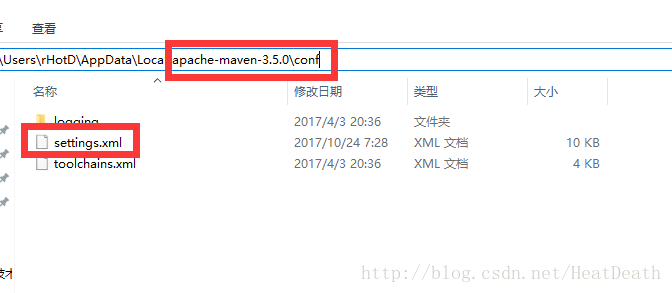
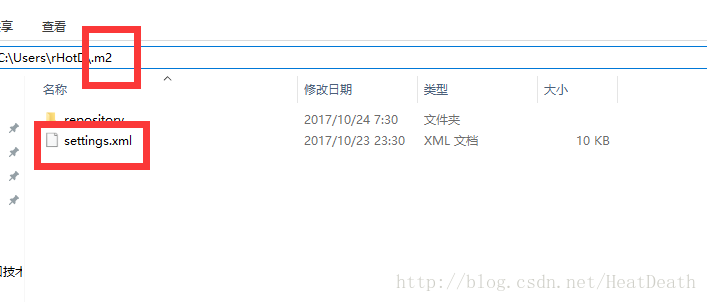
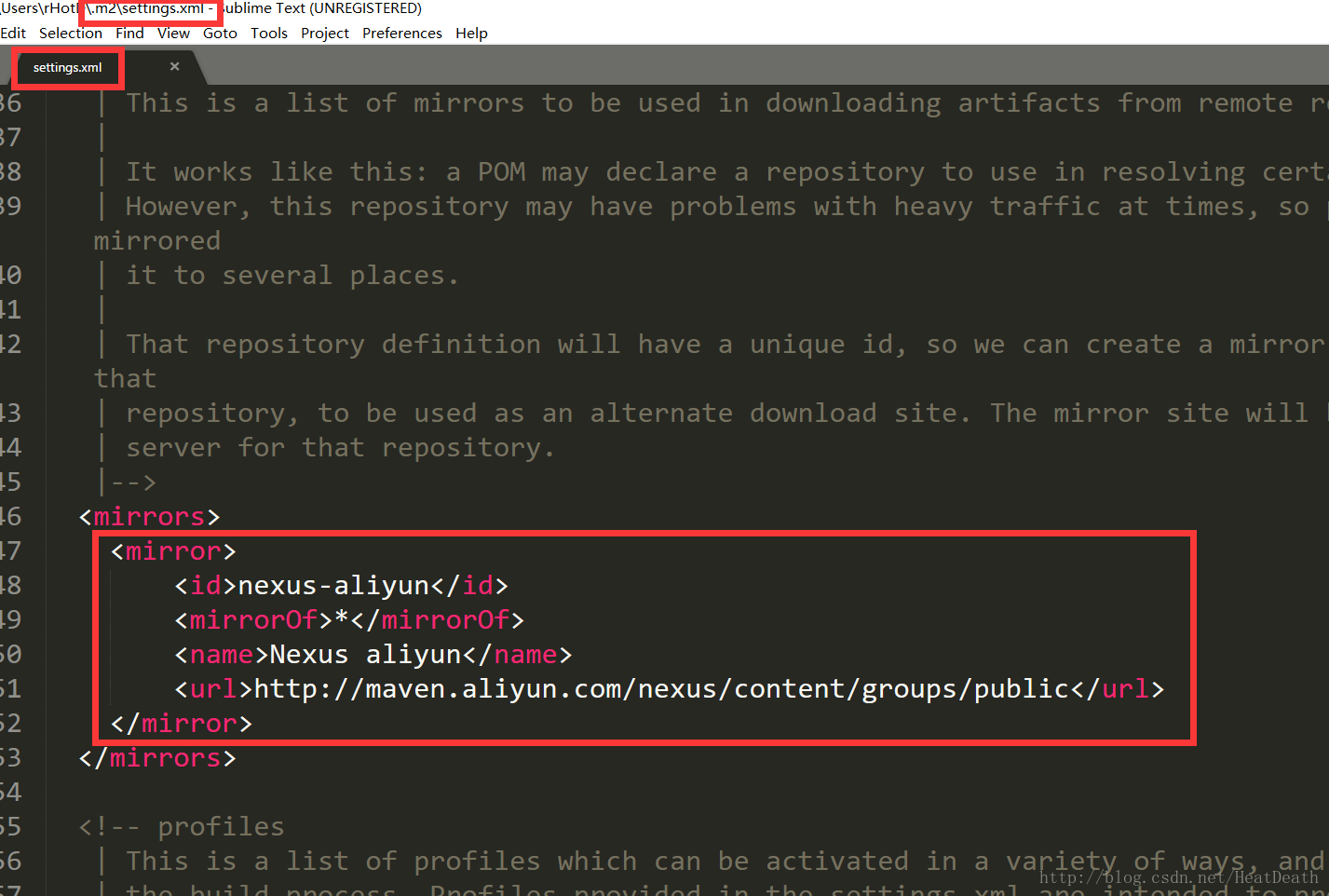
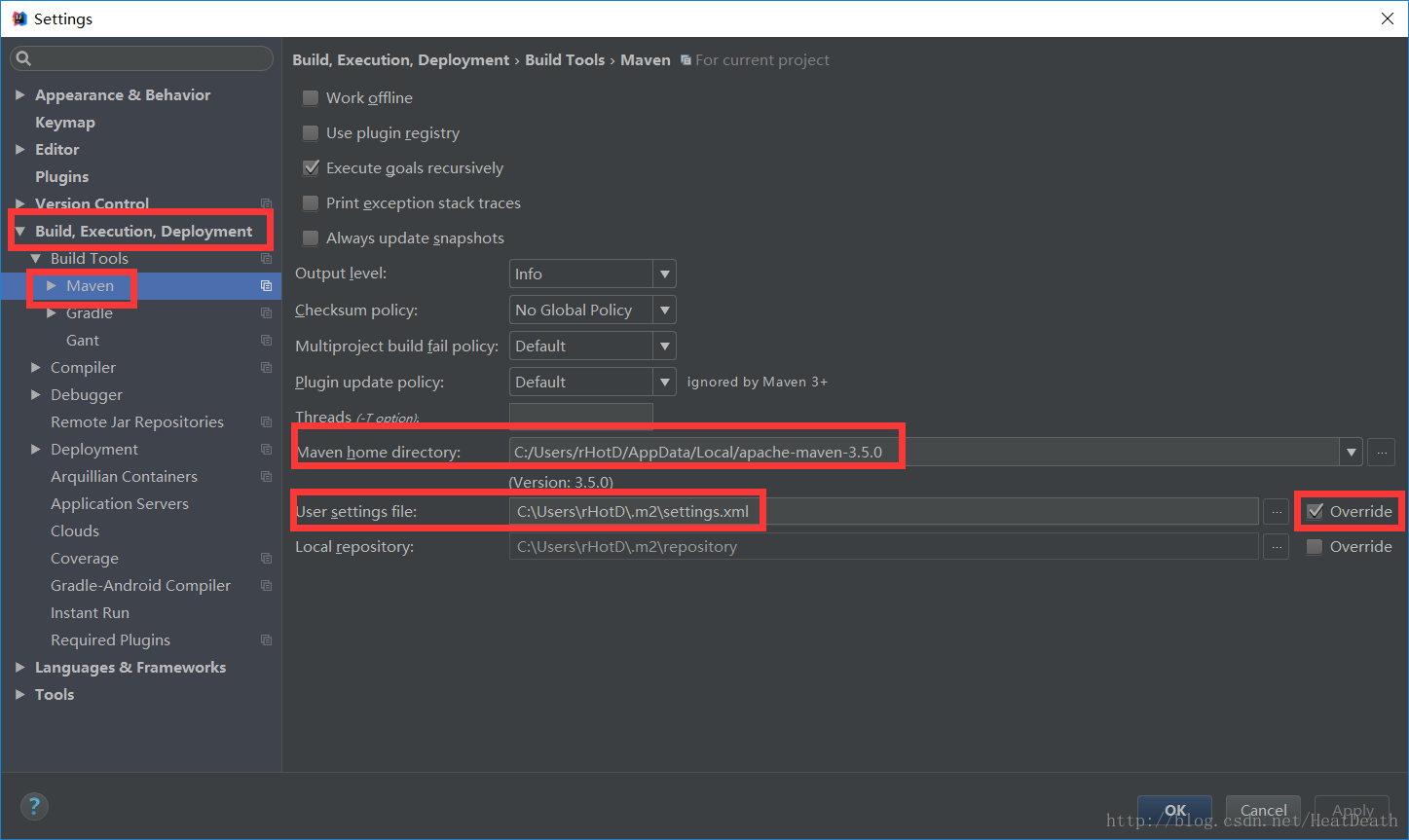
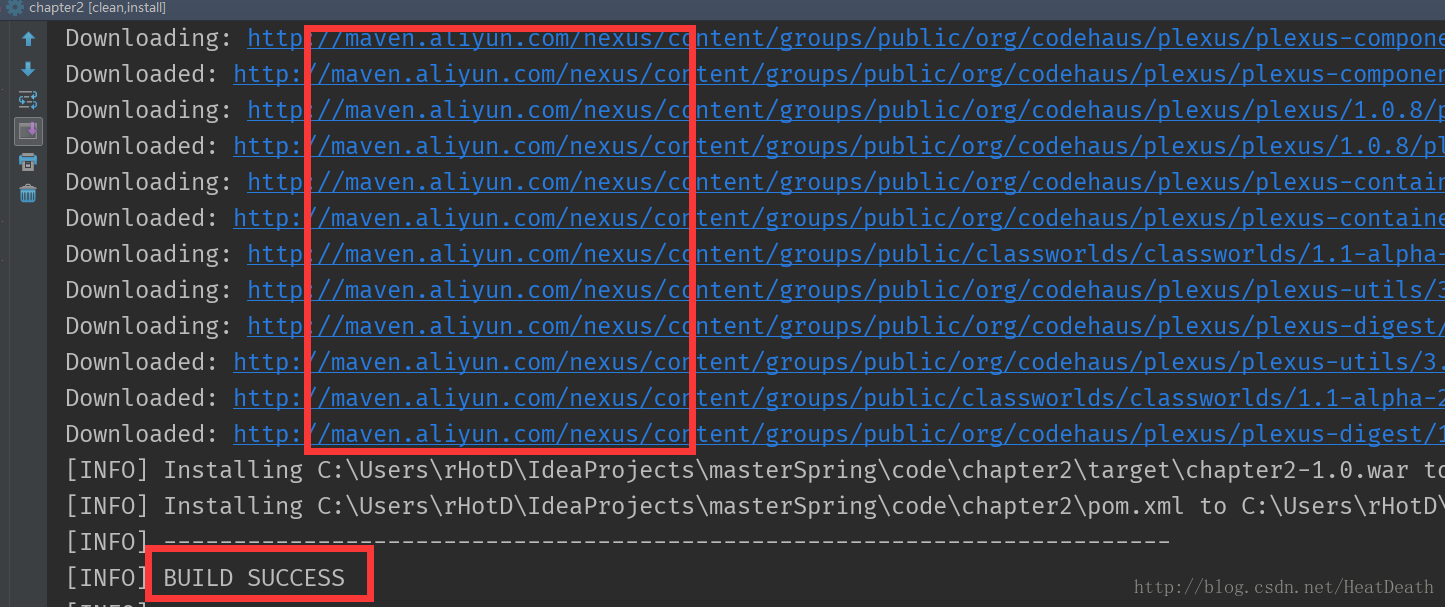
















 1452
1452

 被折叠的 条评论
为什么被折叠?
被折叠的 条评论
为什么被折叠?








